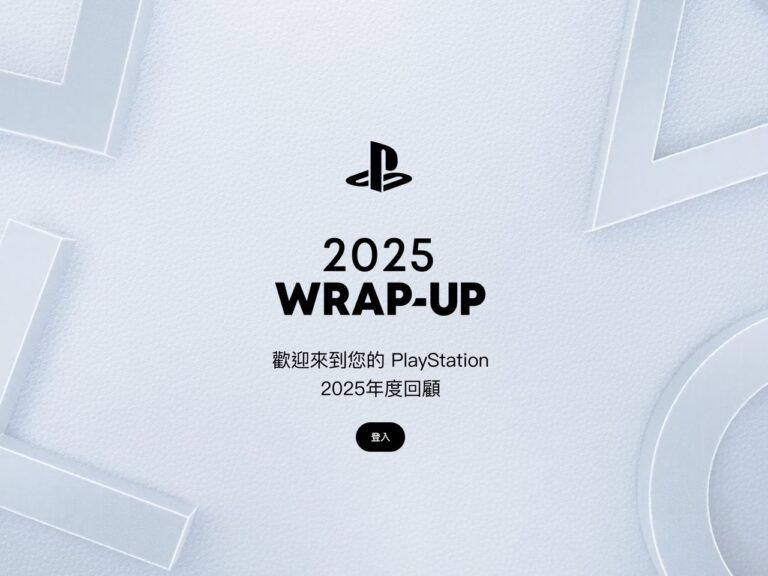以前如果朋友或同學說電腦突然變得很慢,不知道什麼原因,就會請他先重開機,再看看狀況有無改善,通常十之八九都是因為有程式過度佔用資源所致;Google Chrome 瀏覽器也一直存在過度吃記憶體的問題,有時候只開幾個分頁就不斷消耗資源,最終讓電腦變超慢,對於一些較老舊或硬體規格沒那麼好的電腦來說 Google Chrome 確實讓人又愛又恨,儘管它速度快、擴充功能多而且還蠻好用。
你可能會問:對付 Google Chrome 太吃記憶體的最佳解決方法是什麼呢?移除不必要或用不到的擴充功能是第一步,然後重新啟動可以釋放被佔用的記憶體(當然使用一段時間又會遇到相同問題,不過你可以再重複一次步驟)。
一般重啟是點選瀏覽器的關閉按鈕將 Google Chrome 整個關掉,然後重新打開,國外部落客 Amit Agarwal 提供一條更快捷徑,只要在瀏覽器網址列輸入「chrome://restart」按下 Enter 就能一鍵執行所有動作,包括關閉瀏覽器、重新開啟,恢復瀏覽器原有的所有分頁,非常方便!
使用教學
STEP 1
如前面介紹所述,只要在 Google Chrome 網址列輸入「chrome://restart」即可一鍵重啟瀏覽器,它會進行關閉、重新開啟,恢復你關閉前的所有分頁,如果電腦快一點的話可能只要幾秒鐘時間就能完成。

STEP 2
假如你想要經常重新啟動 Google Chrome 瀏覽器,可以將重啟功能加入書籤,一鍵點選後就能進行,更省時方便!首先按下新增書籤快捷鍵(Windows 為 Ctrl +D,Mac 則是 Cmd + D),點選「編輯」後在網址列輸入「Chrome://restart」,設定一個你想要使用的名稱,例如「重啟瀏覽器」即可將這功能加入書籤以便隨時使用。

之後要快速重新啟動瀏覽器時,只要點選書籤列上面設定好的鏈結就能做到,是不是非常方便快速呢?當然最重要的是重啟 Google Chrome 後就能稍微解決過度佔用記憶體及系統資源等問題,這是一個很值得學起來的小技巧喔!